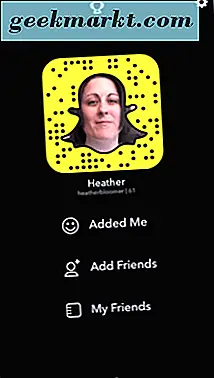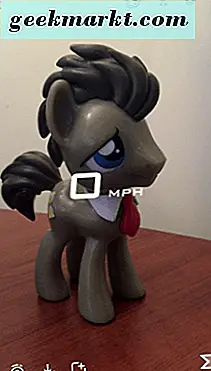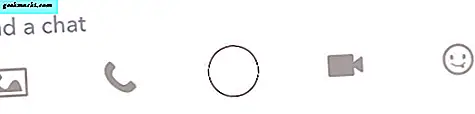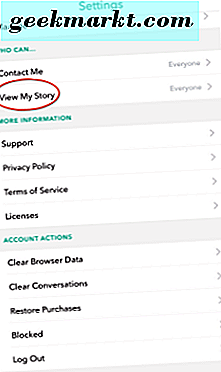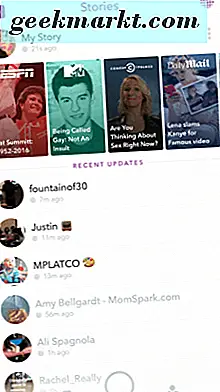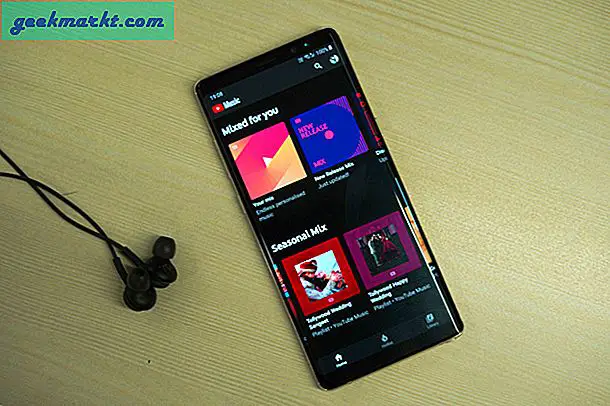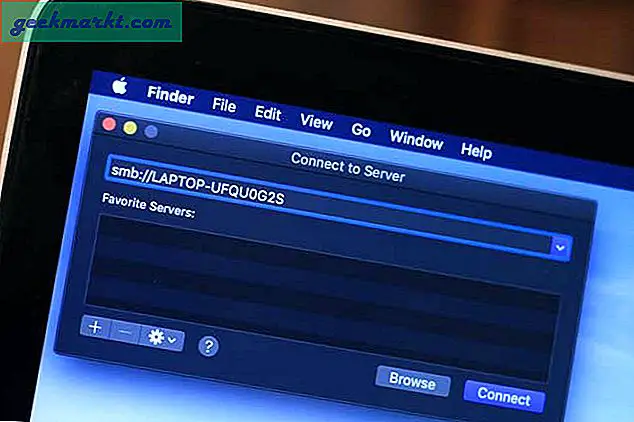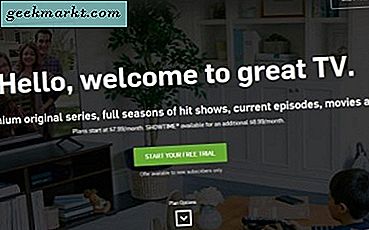Jeg havde hørt om Snapchat, men aldrig betalt meget for det. Så så jeg en masse mennesker i min Twitter-feed, der talte om det, brugte det og have det sjovt med det. Min interesse blev piqued, og jeg besluttede at give Snapchat en hvirvel.
Først havde jeg ingen idé om, hvad jeg skulle gøre, eller hvordan man bruger Snapchat. Nu bruger jeg det som en chef, og det kan du også!
Få og opsæt Snapchat
- Få Snapchat-appen fra Apples appbutik eller Google Play.
- Opsæt din Snapchat-konto.
- Tilføj dine venner eller andre, du vil følge.
- Tryk på spøgelsesikonet øverst på skærmen. Dette åbner din profilside.

Profil side
- Tilpas din Snapcode. Tag et billede eller en video, som dine venner og tilhængere kan se. Dette vises i din spøgelsesikon.
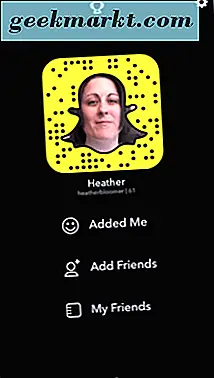
- Indstillinger: Tryk på tandhjulsikonet øverst i højre hjørne af Snapchat. Her administreres privatliv og yderligere brugerindstillinger.
- Find: Tilføj flere venner. Følg mærker og berømtheder.
- Se din score: Dine Snapchat-interaktioner skaber din score. Se din snap score under spøgelsesikonet ved siden af dit Snapchat brugernavn.
- Se trofæer: Se på dine Snapchat-trofæer øverst på skærmen ved at trykke på trofæikonet.
Begynd at snappe billeder og videoer
Med din telefon i almindelig kameramodus kan du tage billeder som du normalt gør. Tryk på cirkelknappen, der vises nederst på skærmen. For at tage en video, tryk og hold knappen nede.
- Når du har taget et billede, kan du tilføje et filter ved at skubbe til højre.
- Hvis du vil bruge mere end et filter, efter du har anvendt dit første filter, skal du holde fingeren på skærmen og svinge højre med en anden. Dette kaldes stabling.
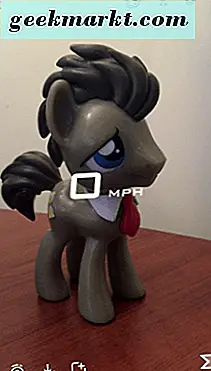
- Du kan også tilføje filtre til videoer ved at skubbe til højre. Med video får du nogle flere muligheder at bruge, selv om du ikke kan stable filtre. Video giver dig mulighed for at vise din video i tilbagespolingstilstand, hurtig (kanin) tilstand eller super langsom (snegl) -tilstand.
- Du kan dele billedet eller videoen med dine venner eller tilføje det til din historie, som jeg vil komme ind i senere i denne vejledning. Når du er færdig med at læse dette, er det som om du har kendt, hvordan du bruger Snapchat hele tiden.
Tag selvhjælp og videoer. Tilpas derefter dem.
- Fra din profilside skal du skrue op. For at tage en selfie skal du trykke på ikonet "flip kamera" øverst i højre hjørne og derefter trykke på cirkelknappen nederst på skærmen for at få et billede eller holde det nede for at optage en video.
- Vil du tilføje tekst? Intet problem. Gå til store bogstaver T øverst til højre, tryk og skriv en billedtekst, der skal tilføjes til dit billede eller video.
- Tilføj nogle klistermærker ved at trykke på det lille ikon, der ligner et stykke papir med kanten vendt op.
- Tegn et billede eller en doodle på din selfie med blyantikonet i øverste højre hjørne af skærmen.
- Tilføj filtre ved at skubbe højre på skærmen. Tip: Du kan låse op for endnu flere filtre, der er specifikke for dit område, ved at aktivere lokationsbaserede tjenester.
Brug af objektiver
I selfie-tilstand skal du holde fingeren nedad på dit ansigt på din telefonskærm (ikke knappen "take photo").
Nu scanner Snapchat dit ansigt, og du vil se linser, som du kan bruge til at tage en selfie eller video med i nederste højre hjørne. Tjek dem ud. . . de er super sjove!
- Hvis du vil bruge en bestemt linse, skal du trykke på den, før du snap en selfie eller video af dig selv, og den vil blive anvendt.
Indkommende snaps og chats
For at se indkommende snaps og chats fra dine venner skal du svinge til højre. 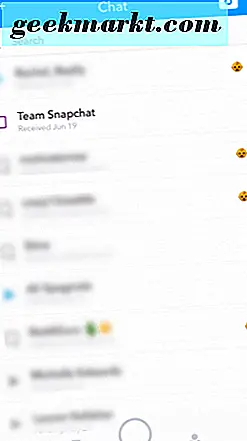
- For at se et snap fra en ven skal du trykke en gang på din vens navn for at åbne den.
- Over tid vil emoji ud for dine venners navne ændre sig på baggrund af din interaktion med dem.
Åbn en chat
- For at chatte med en ven skal du trække lige på deres navn. Du kan trykke på en linje med tekst, billede eller video, du vil gemme, hvis du har brug for det senere.
- Send din ven et billede med billedikonet i nederste venstre hjørne.
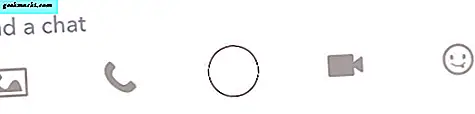
- Du kan også have en stemme samtale ved at trykke på ikonet formet som en telefon.
- Brug hurtigtasten (lille cirkel) i din chat for at tage et billede og sende det til din ven.
- Tryk på videokameraikonet for at få en videochat med din ven.
- Send din ven nogle kunst med smiley face icon.
Privatliv
- Fra din profilside skal du klikke på ikonet "Indstillinger" - det lille gear i øverste højre hjørne af din telefon.
- Rul ned til "Hvem kan ..." hvor der er to muligheder: "Kontakt mig" og "Se min historie".
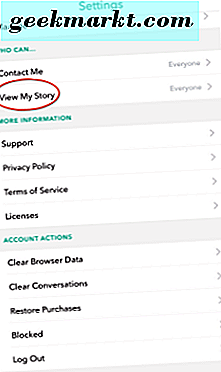
- Tryk på "Se min historie". Vælg derefter hvem du vil have adgang til at se din historie. Indstillingerne er "Alle", "Mine venner" eller "Brugerdefineret", hvor du vælger og vælger hvem der ser hvad.
Historier
Vil du se dine venners kompilationer af videoer og billeder? Stryg til venstre på telefonens skærm for at åbne historikssiden. Disse varer kun i en 24-timers tidsramme, så sørg for at kontrollere historiens side ofte. Lav dine egne historier til at dele med dine venner, eller du kan gøre dem offentligt tilgængelige for alle at se.
Du kan også se historier lavet af mærker og berømtheder på Snapchat.
Live historier er de der sker i nærheden af hvor du bor. De er fra lokale brugeres snaps og lavet af Snapchat-teamet.
- For at holde tingene i bevægelse kan du trykke på skærmen for at se den næste snap uden at vente.
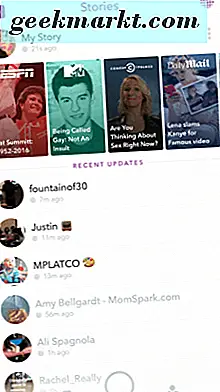
Når du begynder at bruge Snapchat, bliver du vant til den måde, den virker på, og være en pro på ingen tid. Du vil muligvis spekulerer på, hvad du gjorde uden det. Det kan være lidt vanedannende til tider, men altid sjovt! Snap og del, mine venner. . . snap og del.